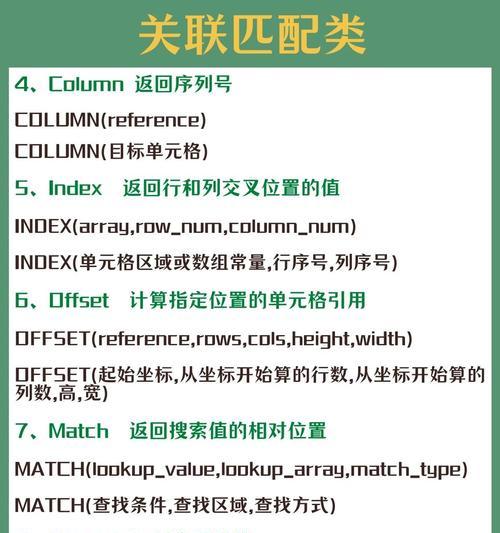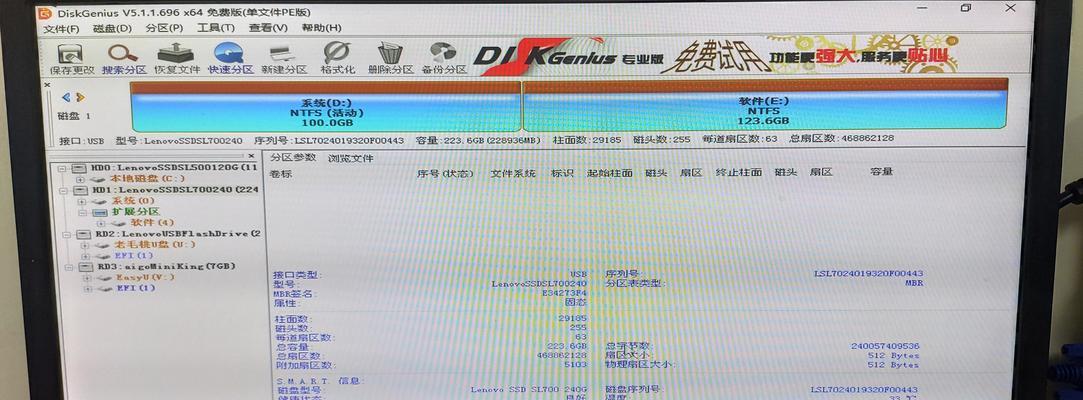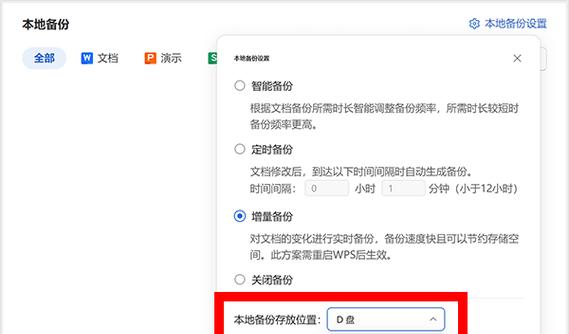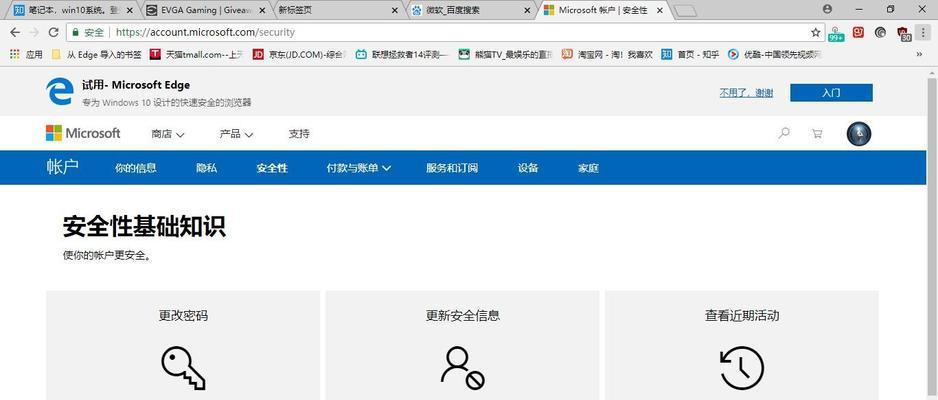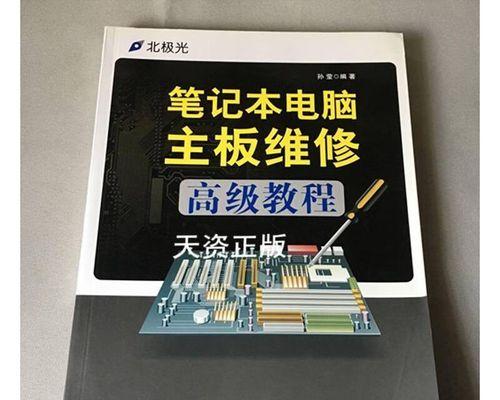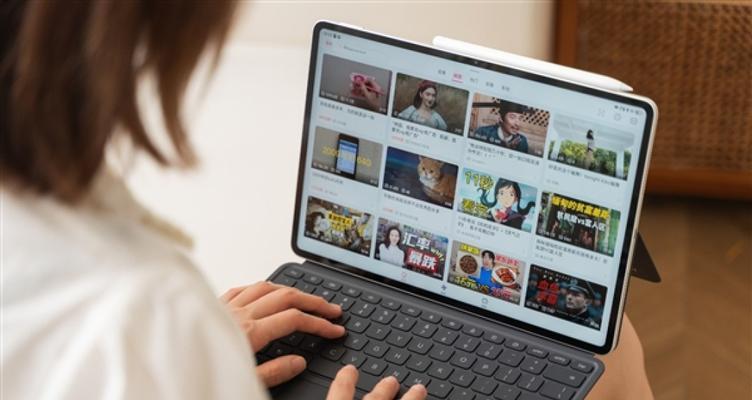台式电脑是我们生活和工作中不可或缺的工具,而良好的音效对于提升使用体验至关重要。本文将为大家详细介绍如何安装和调节台式电脑的声音设置,让您能够轻松享受到更好的音频效果。
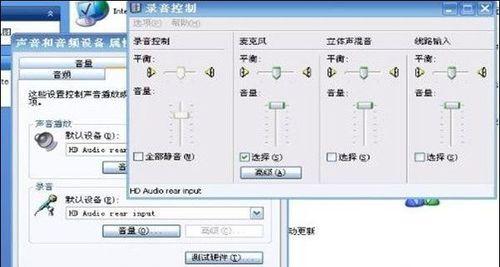
1.确认音箱或耳机的连接方式及线材:通过检查音箱或耳机的连接方式,包括USB、3.5mm音频插口等,并确保线材与台式电脑正确连接,以确保音频传输畅通无阻。
2.检查声卡驱动程序是否已正确安装:打开“设备管理器”,点击“声音、视频和游戏控制器”查看声卡驱动程序是否已正确安装,如未安装,则需下载并安装正确的驱动程序。

3.调整音量设置:在任务栏上找到音量图标,点击右键选择“打开音量调节器”,确认主音量是否已调整到合适的位置,并根据需要调节各个应用程序的音量。
4.配置声道数和采样率:在音频设置中,选择“声音”选项,点击“高级”按钮,设置合适的声道数和采样率,一般情况下,选择2声道和44100Hz的采样率即可满足大部分用户需求。
5.调整音效增强设置:进入声音设置页面后,点击“增强”选项卡,根据个人喜好调整音效增强设置,包括均衡器、环绕音效等,以提升音质和空间感。

6.检查声音设备是否默认选中:在声音设置页面的“播放”选项卡中,确认所使用的音箱或耳机已被默认选中为主要音频输出设备,如未被选中,则点击右键选择“设为默认设备”。
7.使用专业声卡或外置音频设备:如果对于音质有更高要求的用户,可以考虑购买专业声卡或外置音频设备,通过USB或其他接口连接到台式电脑,以获得更高品质的音频输出。
8.使用音频管理软件进行进一步调节:市面上有很多优秀的音频管理软件,例如RealtekHDAudioManager、CreativeSoundBlaster等,通过这些软件可以进一步调节音质和效果。
9.检查线材和接口是否损坏:有时声音无法正常输出的原因是由于线材或接口损坏导致的,检查线材是否有明显的破损或接触不良,并更换或修复。
10.更新声卡驱动程序:定期检查并更新声卡驱动程序,可以解决一些声音问题,提升音频性能和稳定性。
11.清理台式电脑内部灰尘:积聚在台式电脑内部的灰尘可能影响声音输出效果,定期清理电脑内部,可以改善音质和减少杂音。
12.使用隔音材料改善声音效果:在电脑周围贴上隔音材料,可以减少外界噪音的干扰,并改善音质和清晰度。
13.调整操作系统的音频设置:根据所使用的操作系统,如Windows、Mac等,调整系统的音频设置,包括音量、音效增强等,以满足个人需求。
14.优化播放器设置:如果您使用第三方播放器播放音乐或视频,可以进入其设置界面,调整音频输出设备、均衡器等参数,以获得更好的音效体验。
15.考虑使用耳放或功放:对于追求高保真音质的用户,可以考虑使用耳放或功放来进一步提升音质和驱动力,以达到更高水平的音频效果。
通过本文的台式电脑声音安装教程,我们学习了如何正确连接音箱或耳机、调节音量设置、配置声道数和采样率、调整音效增强设置等一系列方法,以获得更好的音频体验。无论是工作还是娱乐,良好的音效都能提升我们的生活品质。